如何更改WordPress评论中的“回复”文本
最近,我们的一位用户问我们如何更改WordPress评论中的“回复”文本。
默认情况下,大多数WordPress网站在评论下方有一个回复按钮,以便用户可以回复评论。
在本文中,我们将向您展示如何轻松更改WordPress评论中的“回复”文本。
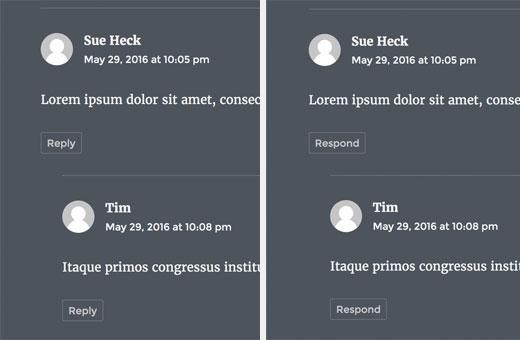
为什么要更改WordPress评论中的回复文本?
评论是提高用户参与度的简单方法。你可以做很多事情来改进WordPress评论。
例如,您可以设置评论布局的样式,更改评论表单样式,将评论文本字段移动到底部等。
评论下面的回复链接就像行动号召。就像WordPress网站上的任何其他操作调用一样,语言、颜色、大小和位置都可以迫使用户单击。
通过将简单无聊的“回复”更改为更有趣的东西,您可以使其更加突出和吸引人。
让我们看看如何在WordPress评论中轻松更改“回复”文本。
在WordPress评论中更改“回复”文本
对于本教程,您需要在WordPress文件中添加一些代码。如果您以前没有这样做过,那么您可能想看看我们的初学者指南,将网络上的片段粘贴到WordPress中。
您需要将以下代码添加到主题的functions.php文件或代码片段插件中。
function comment_reply_text( $link ) {
$link = str_replace( 'Reply', 'Change to This Text', $link );
return $link;
}
add_filter( 'comment_reply_link', 'comment_reply_text' );
注意:不要忘记将代码中的“更改此文本”替换为您想要使用的任何文本。
在WordPress中添加此代码的最简单、最安全的方法是使用WPCode。它允许您在WordPress中添加自定义代码,而无需编辑主题的functions.php。这样,您就不必担心破坏您的网站。
此外,如果您更新或更改WordPress主题,您将能够保留您的自定义。
要开始,您需要安装并激活免费的WPCode插件。如果您需要帮助,请参阅本教程,了解如何安装WordPress插件。
激活后,从WordPress仪表板访问代码片段»+添加片段页面。
从这里,单击“添加自定义代码(新片段)”选项下的“使用片段”按钮。
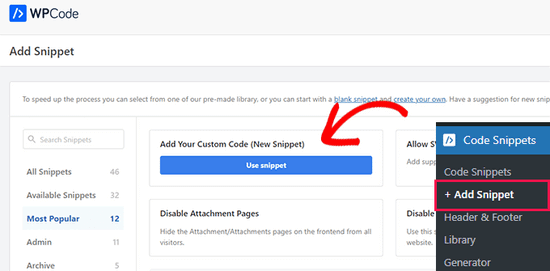
接下来,您可以在页面顶部为您的片段添加标题,这可以帮助您记住代码的用。
然后,只需将上面的代码粘贴到“代码预览”框中。不要忘记从屏幕右侧的下拉菜单中选择“PHP片段”作为代码类型。
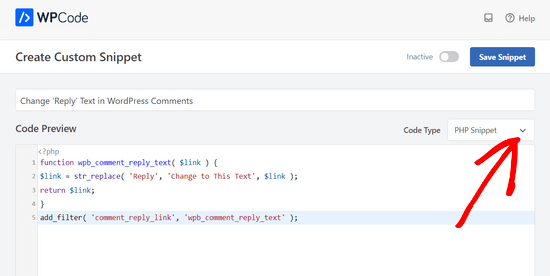
之后,您只需将开关从“不活跃”切换到“活跃”,然后单击“保存片段”按钮。
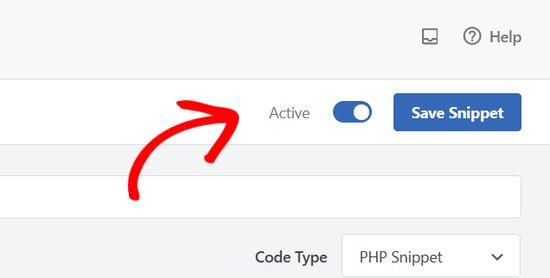
仅此而已,您现在可以在网站上查看任何带有评论的帖子,您将找到您添加的文本,而不是“回复”。
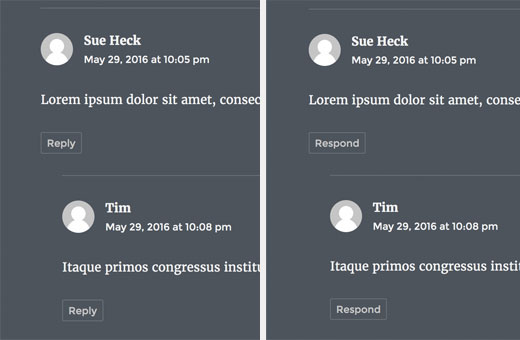
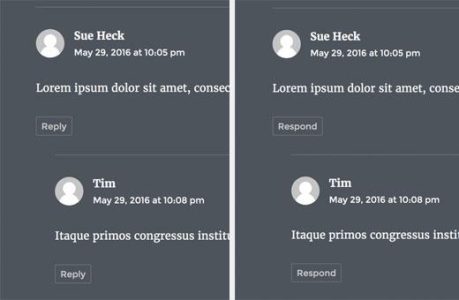
评论被关闭。